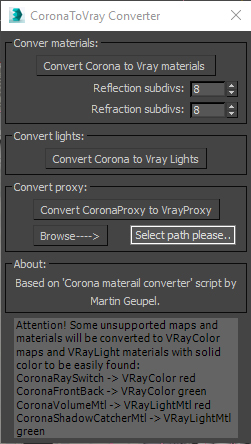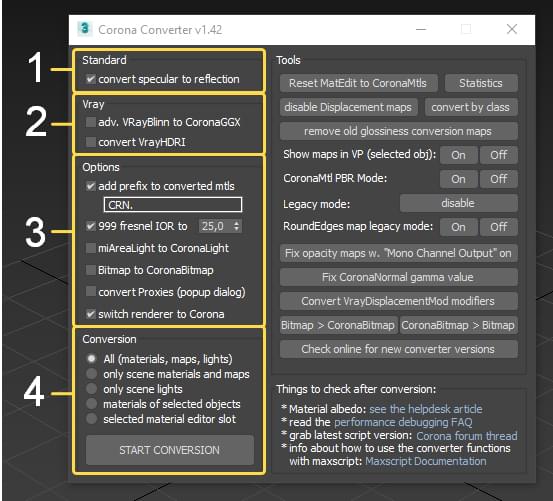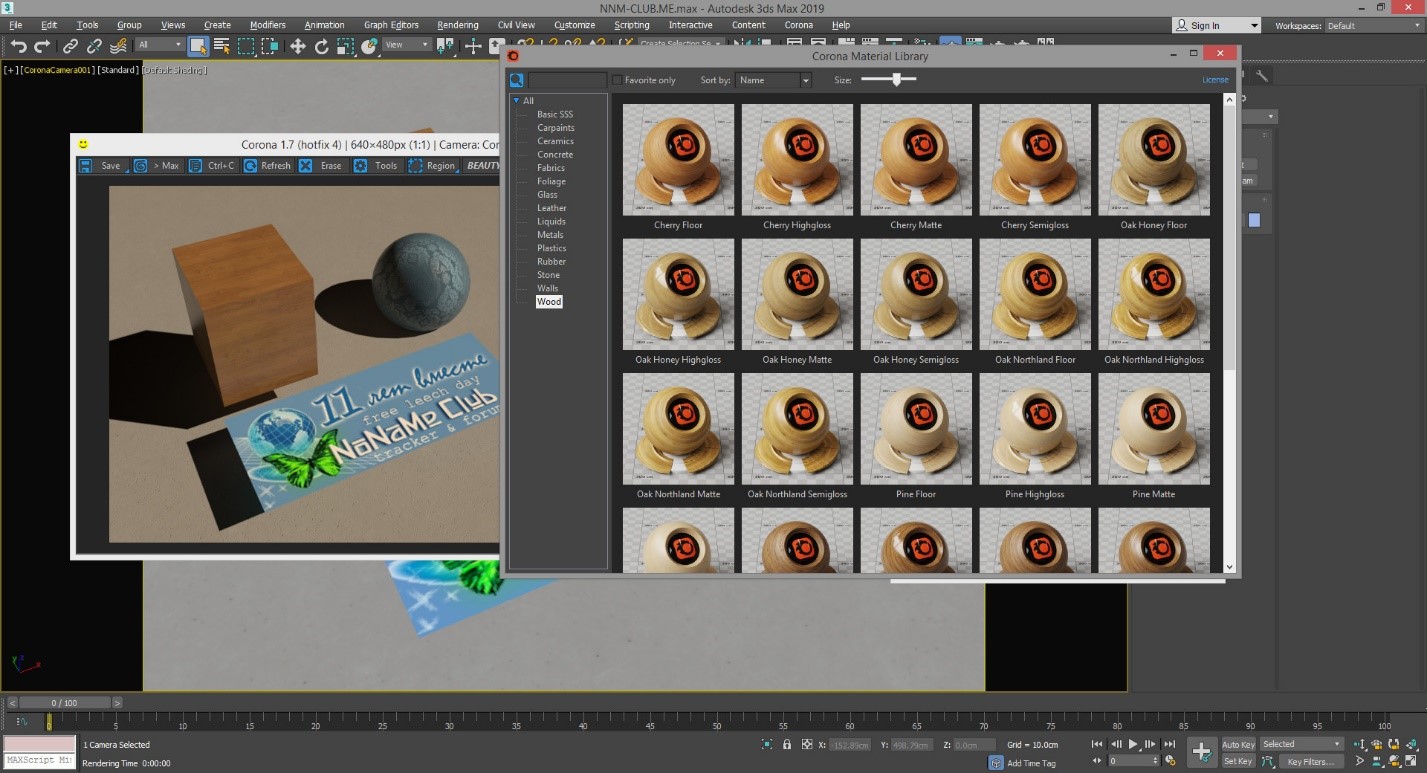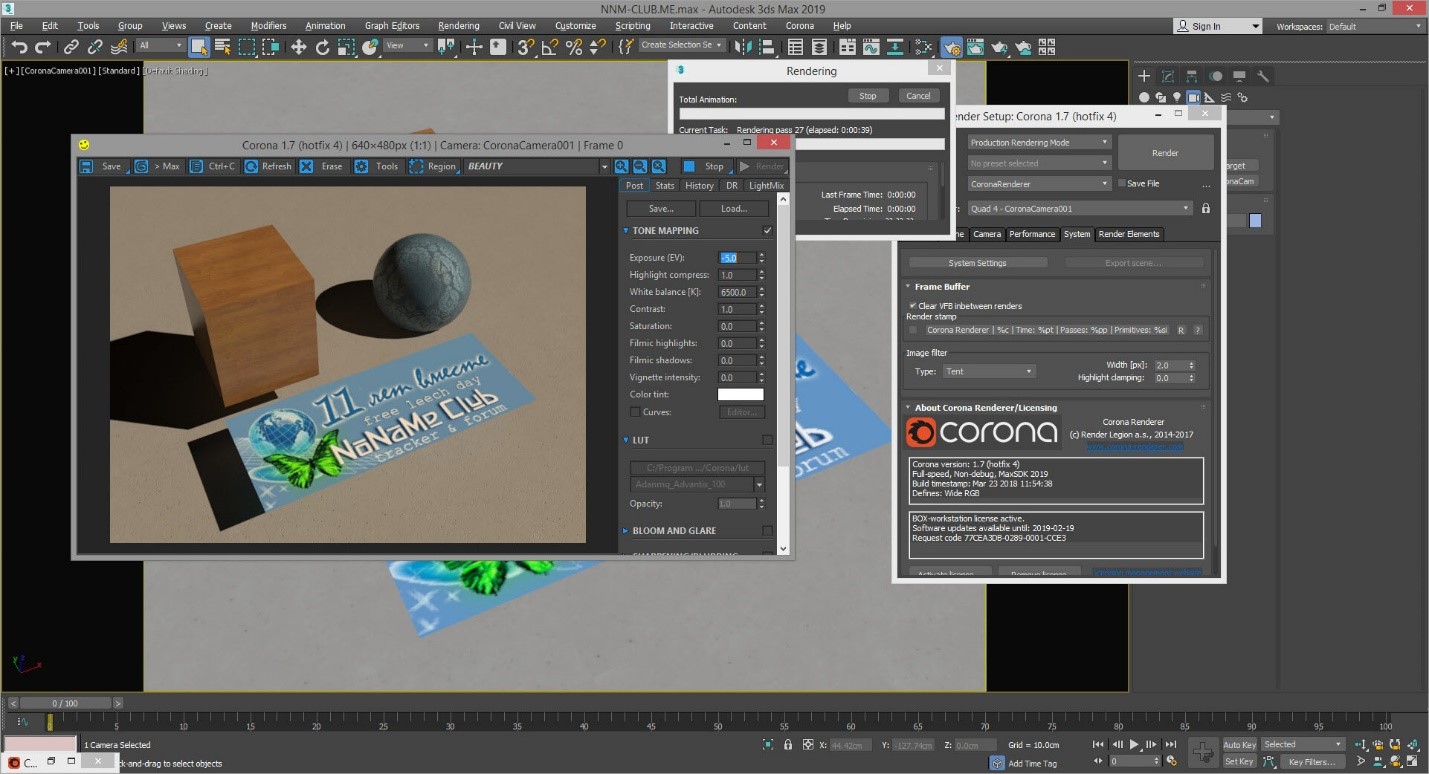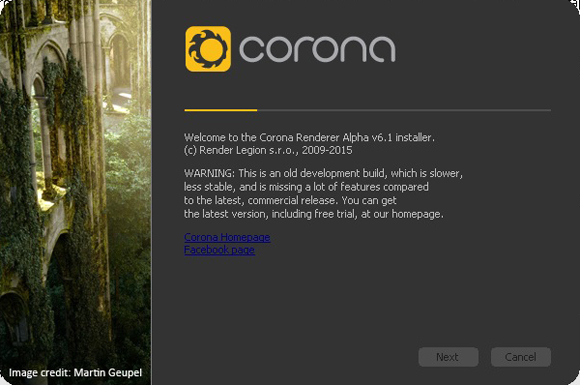корона конвертер какие галочки должны стоять
Repetitor3d.ru
3d графика и дизайн
Как быстро конвертировать материалы из VRay в Corona и наоборот
Как быстро конвертировать материалы в сцене, для разных визуализаторов? Возможно вы любите работать с Vray, но заказчик просит вас отправить ему сцену с использованием Corona Render, или наоборот. И теперь перед вами стоит задача быстро конвертировать материалы Vray в Corona, или Corona в Vray. Мы рассмотрим оба варианта.
VRay в Corona
Для конвертации материалов вирей, и их дальнейшего использования в корона рендер, необходимо скачать скрипт Corona Converter по этой ссылке. При этом в 3Dsmax уже предварительно должны быть установлены Vray и Corona.
Для запуска скрипта переходим в Scripting (MAXScript) и щёлкаем Run Script…, после чего перед нами откроется окно проводника, где надо выбрать и открыть скачанный файл скрипта Corona Converter. Также можно просто перетащить файл скрипта в окно 3Ds max.
Нажимаем START CONVERSION и все материалы становятся пригодными для визуализации Corona Render.
В параметрах Render Setup/Render выбираем Corona.
Теперь можно запустить рендер.
Corona в VRay
Конвертация из короны в вирей очень похожа на предыдущий способ, нужно только использовать другой скрипт (CoronaToVray_Converter). Скачать его можно здесь. Распаковываем и запускаем скрипт, как и ранее. Для этого переходим на вкладку Scripting (MAXScript), и щёлкаем RunScript. или перетаскиваем файл в окно макса. Откроется меню, где нужно щёлкнуть на Convert Corona to Vray materials.
Если в редакторе материалов изменились или пропали материалы, значит они успешно конвертированы. Если ничего не произошло, либо появилось окно с ошибкой, то нужно открыть скрипт Corona Converter (который был описан выше) и нажать CoronaBitmap > Bitmap (будут исправлены карты bitmap для совместимости с Vray), после чего снова нажмите Convert Corona toVray materials.
Ещё один способ, без плагина, силами Vray. Нажмите правой кнопкой мыши в окне 3Ds max, и выберите V-Ray scene converter.
Откроется окно, в котором нажмите Convert.
В случае ошибки можно снова воспользоваться скриптом Corona Converter, нажать CoronaBitmap > Bitmap, и повторить попытку конвертирования (Convert).
Ещё одним вариантом устранения ошибки является скрипт CoronaToVray_Fix.ms (скачать его можно здесь), который нужно просто перетащить в окно 3Dsmax. После этого нажмите правой кнопкой мыши в окне 3Ds max, и выберите V-Ray scene converter/Convert.
Если в редакторе материалов пропали или изменились материалы, это будет означать успешное завершение конвертации.
В параметрах Render Setup/Render выбираем V-Ray.
Разберем по порядку настройки Corona Converter, чтобы не путаться в них и смело использовать.
Как сконвертировать материалы, прокси и свет из в V-ray в Corona?
Для этой цели существует скрипт Corona Converter. Чтобы его добавить в быстрое меню, всплывающее при щелчке правой кнопкой мыши, любого окна вьюпорта, идём в Customize → Customize user interface → Quads → Category → Corona renderer
И переносим строчку с меню Corona Mtl/Lights converter в правую колонку (лучше в самый низ списка)
Открываете окно конвертера, видите много не понятных галочек и кнопочек.
Разберем их по порядку с левой части окна настроек.
Можно расставить галочки, как на картинке!
1) Standart
Должна быть включена
2) Vray
Должна быть выключена ( желательно)
Включать, или выключать по ситуации (в основном всегда выключена)
3) Options
add prefix to converted mtls — добавляет приставку CRN. ко всем сконвертированным материалам. Можно для удобства изменить на любой свой.
miAreaLight to CoronaLight — конвертация источника света miAreaLight в CoronaLight.
4) Conversion
Materials of selected objects— конвертировать только материалы выделенного объекта.
С левой частью меню разобрались, переходим далее.
Tools (инструменты)- правая часть панели меню Corona converter
2. Statistics – открывает окно статистики по конвертации.
каких именно, из списка появившегося окна.
Полезная функция, лучше ставить on/
Это окно с ошибкой «A normal map appears to be using input image with incorrect gamma. This can cause shading artifacts.» Появляется во время старта рендера из-за того, что на некоторых из карт Corona normal в материалах CoronaMtl отсутствует галочка Add gamma to input, которая всегда должна стоять!
Более подробно о том, как правильно использовать Coronа converter, вы можете узнать на обучающем курсе CG Bandit для «Новичков» по программам 3d max и Corona render.
Изучаем настройки Corona Converter
Как сконвертировать из в V-ray в Corona?
Для таких случаев существует Corona Converter. Чтобы его добавить в меню, всплывающее при щелчке правой кнопкой мыши идём в Customize → Customize user interface → Guads → Category → Corona renderer
И переносим меню в правую колонку.
Открыли конвертер, видим кучу галочек и кнопочек:
Standart
Convert specular to reflection — конвертация интенсивности отражений и глянцевости в такие же по свойствам отражения материала CoronaMtl.
adv. VrayBlinn to CoronaGGX — замена VrayBlinn на CoronaGGX (материал, который описывает, как свет отражается от поверхности другого материала).
…. короче не включайте её)))
Convert VraiHDRI — конвертировать виреевскую HDRI карту в стандартную Bitmap-карту.
Options
add prefix to converted mtls — добавляет приставку CRN ко всем сконвертированным материалам.
999 Fresnel IOR to 25 — если в VrayMtl была отключена галочка Fresnel reflection, то при конвертации в Corona значение Fresnel reflection будет 25.
miAreaLight to CoronaLight — конвертация источника света miAreaLight в CoronaLight.
Bitmap to CoronaBitmap — конвертирует текстуры битмэп в короновскую карту битмэп.
Convert Proxies (popup dialog) — конвертировать виреевские прокси-объекты в короновские в всплывающем окне.
Switch renderer to Corona — поменять рендер-движок на короновский.
Conversion
All (materials, maps, ligts) — конвертировать всё: материалы, карты, источники света.
Only scene materials and maps — только материалы и карты в сцене.
Only scene lights — только источники света сцены.
Materials of selected objects — материалы выделенного объекта.
Selected material editor slot — выбранный материал в редакторе материалов.
Tools
2. Statistics — статистика по конвертации.
3. Disable displacement maps — отключение карт рельефа (карта Displacement).
4. Сonvert by class — конвертация определённых видов материалов, можно выбрать, каких именно.
5. Remove old glossiness conversion map — удаляет старые карты глянца из раннее конвертированных сцен.
6. Show maps in VP (selected obj) — on/ включение карт дифьюза во вьюпорте. При включённом параметре после конвертации текстуры на материалах сцены будут видны во вьюпорте.
/off — после конвертации текстуры на материалах сцены не будут видны во вьюпорте.
7. CoronaMtl PBR Mode — on/ включает Physically Based Rendering (физически корректный рендеринг) настройки для CoronaMtl.
/off — выключает настройки PBR для CoronaMtl.
8. Legacy mode — отключает устаревший режим для СoronaMtl и CoronaLightMtl.
9. RoundEdges map legacy mod — on/off включает или отключает устаревший режим для всех CoronaRoundEdges maps.
10. Fix opacity maps w. «Mono channel Output» on — карты Opacity используют один «выходной» канал. При рендере используются RGB каналы, а не один — Alpha. Эта функция пытается исправлять проблему, где это необходимо. Например, на листьях.
11. Fix CoronaNormal gamma value — исправляет гамму CoronaNormal (карты нормалей). Иногда, после конвертации, карты нормалей рендерятся некорректно. Выскакивает ошибка «A normal map appears to be using input image with incorrect gamma. This can cause shading artifacts.» Избавляемся от ошибки и фиксируем гамму.
12. Convert VrayDisplacementMod modifiers — конвертирует модификатор Displacement Vray на такой же, только Corona.
13. Bitmap>CoronaBitmap — конвертирует битмэповские карты на такие же, только Corona.
CoronaBitmap>Bitmap — конвертирует наоборот.
14. Check online for new converter version — открывается окно с информацией о новом актуальном обновлении конвертера.
Теперь настройки конвертера не будут вас пугать. Сохраняйте статью в закладках, пусть она всегда будет под рукой!
Corona to Vray Mtl converter. Делимся опытом
здравствуйте, друзья! такая проблема: на одном компьютере установлен только vray, не могу конвертировать модель с короновскими материалами. на другом компьютере стоит vray и корона, все отлично конвертируется. буду очень благодарен за ответы!)
п.с. сорри, если есть ответ в теме
based on iCube converter
Спасибо на 2018 тоже работает.
Mozart:
Раздача моделей
Пожизненный бан
based on iCube converter
Спасибо на 2018 тоже работает.
лайты конвертит а маты нет
Пока свежо воспоминание, поделюсь опытом:
Конвертер от Vitaly Panov сделан классно, за что безмерно благодарен автору!
(это тот, который как надстройка для Vray Scene Converter).
Конвертит и свет, и практически все материалы (кроме волос, они появились позже)
Однако, недавно перешёл на Corona 3.0, и вот сегодня конвертер выдал ошибку.
Поступил так: закрыл макс, установил Corona 1.7 (благо инсталлятор у короны здоровский, ничего не надо подчищать вручную, просто инсталируешь любую версию в любой момент, программа сама разбирается).
В моём случае это было гораздо более быстрым решением, чем править вручную.
Хочется надеяться, что Виталий сможет выпустить обновление своего чудо-скрипта для новых версий Corona Render! От себя давно поблагодарил автора, чего и другим желаю )
Разберем по порядку настройки Corona Converter, чтобы не путаться в них и смело использовать. | cgbandit.com
Еще не пробовали рендерить с помощью короны? Скачайте ее бесплатно сегодня: полная инструкция по установке Corona Renderer в 3ds max.
Где скачать визуализатор
Визуализатор можно найти на сайте разработчиков. Причем там представлено две версии:
Мы поговорим о Alpha v6, хотя процедура установки для всех программ, взятых с официального сайта, будет одинакова. Скачаем ее.
Ничто не помешает вам установить на 3д макс несколько систем рендеринга: и Vray, и Корону, чтобы использовать их по ситуации.
Как сконвертировать материалы, прокси и свет из в V-ray в Corona?
Разберем по порядку как правильно настроить Corona Converter, чтобы не путаться в них и смело использовать. Для этой цели существует скрипт Corona Converter. Чтобы его добавить в быстрое меню, всплывающее при щелчке правой кнопкой мыши, любого окна вьюпорта, идём в Customize → Customize user interface → Quads → Category → Corona renderer
И переносим строчку с меню Corona Mtl/Lights converter в правую колонку (лучше в самый низ списка)
Открываете окно конвертера, видите много не понятных галочек и кнопочек.
Разберем их по порядку с левой части окна настроек.
Можно расставить галочки, как на картинке!
Standart
Options
Conversion
С левой частью меню разобрались, переходим далее.
Tools (инструменты)- правая часть панели меню Corona converter
Более подробно о том, как правильно настроить Coronа converter, вы можете узнать на обучающем курсе CGBandit для «Базовый» по программам 3d max и Corona render.
Возможности
Рассмотрим основные функции приложения Corona Renderer, с которыми вы обязательно столкнетесь при использовании:
Во многом данная утилита получила признание из-за простоты настройки. Даже начинающий пользователь сможет добиться нужных эффектов и быстро визуализировать проект. К тому же, автоматический подбор параметров редко ошибается – со стандартными настройками в большинстве случаев вы получите достойный результат.
Плюсы и минусы
Для более детального разбора утилиты мы подготовили положительные и отрицательные стороны Corona Renderer. Обязательно ознакомьтесь со списками плюсов и минусов.
Однако английский интерфейс является основным и в 3ds Max. Если вы хорошо знакомы с редактором, то и данный плагин не должен вызвать трудностей во время использования.
Как пользоваться
Перед использованием плагина вам необходимо выполнить два шага – установка и активация. Сначала запустите инсталлятор и следуйте инструкции:
Обратите внимание на то, что при проверке совместимости установщик должен выдать зеленые подписи ОК. Тогда плагин будет работать корректно на вашем компьютере.
После установки нажмите Finish и переходите к активации. Данная процедура подробно расписана в приложенном текстовом файле. После этого вы можете переходить к настройкам рендера. Для этого откройте 3ds Max и зайдите в окно Render Setup. В пункте Renderer выберите вариант CoronaRenderer. Ниже появятся все необходимые параметры. Рекомендуется изучить руководство или посмотреть обучающие ролики перед ручной настройкой плагина.
Сначала вам необходимо подготовить проект для сохранения и зайти в раздел Render Setup. Поскольку нужный плагин уже выбран, остается нажать кнопку Render и дожидаться окончания процедуры. Длительность рендеринга зависит от мощности вашего компьютера и сложности подготовленного проекта.
Как установить Корону
Установщик здоровается с нами, жмем Next.
Ставим галочку — соглашаемся с лицензией, жмем Next.
Смотрим, насколько наш компьютер удовлетворяет требованиям системы. В идеале — везде должно стоять зеленое OK. Но, даже не все требования соблюдены, — рендер все равно установится и будет работать, просто готовую картинку мы получим не так быстро, как бы хотелось. Снова Next.
Далее программа спрашивает, куда произвести установку. В этом меню обычно уже стоит нужная галочка: в корень 3d max. Жмем Next.

Это сообщение говорит о том, что установка прошла успешно — финиш.
Как выбрать Корону в 3d max
Запускаем 3д макс. Заходим в настройки рендера: Render/Render Setup (горячая клавиша F10).
В самом низу, в свитке Assign Render напротив Production жмем на кнопку с тремя точками и выбираем Корону.
Автор урока: Алиса Куб
Видео
В видеоролике представлен пример работы с плагином Corona Renderer в условиях проекта 3ds Max. Также здесь разобрана процедура установки.

Ключ активации и загрузка
Для загрузки программы воспользуйтесь представленной кнопкой. Нажав на нее, вы скачаете установщик Corona Renderer и все сопутствующие файлы.